 当你丢失一些重要数据时,你不感到焦虑吗?好消息是,你不需要这样。如果你刚刚丢失了存储在exFAT驱动器上的数据,你可能会想知道是否可以恢复exFAT数据。幸运的是,这是可能的。
当你丢失一些重要数据时,你不感到焦虑吗?好消息是,你不需要这样。如果你刚刚丢失了存储在exFAT驱动器上的数据,你可能会想知道是否可以恢复exFAT数据。幸运的是,这是可能的。
你不需要是专家也能恢复你的数据——这是一个相当简单的过程。在本指南中,我们将引导您完成exFAT恢复过程,这样您就可以迅速找回数据。
什么是exFAT磁盘格式?
可扩展文件分配表(exFAT)是为便携设备设计的文件系统。exFAT文件系统是FAT32的扩展,允许更大的文件和分区大小,类似于NTFS。它基本上通过提供类似于FAT32的兼容性,以及更大的文件和分区大小,给你两全其美的体验。
exFAT文件系统相较于FAT32和NTFS等其他文件系统具有一系列优势。以下是使exFAT优于其他文件系统的几个特点:
- 在 Windows 和 Mac 之间更轻松的文件传输: 分区为exFAT的存储设备(如外部硬盘或闪存驱动器)非常有用,因为它们兼容Windows和Mac。例如,如果你将外部硬盘格式化为NTFS(新技术文件系统),当你将它插入Mac时将无法在上面写入任何东西。然而,Mac支持对exFAT文件系统的读写。
- 与其他操作系统的兼容性: 你也可以将便携设备格式化为FAT32,使其兼容Windows和Mac。事实上,FAT32提供更高的兼容性,因为它还兼容Linux、游戏控制台以及几乎任何带USB端口的设备。然而,鉴于FAT32有一些局限性,你可能仍然想使用exFAT。Linux默认不支持exFAT,但你可以通过下载一些软件包来解决这个问题。你也可以使用Chrome OS上的exFAT和一些(尽管不是所有)游戏控制台。
- 更大的分区和文件大小: FAT32分区不能超过8TB,且只能存储小于4GB的文件。这时,继任者exFAT的实用性就显现了。exFAT分区对分区或单个文件的大小没有现实的限制。exFAT文件系统允许最大文件大小为16 exbibytes,远大于任何现有文件。
为什么硬盘会遭遇exFAT数据丢失?
了解您的硬盘为何遭受exFAT数据丢失有助于您确定哪种方法对您有效。这也将有助于您减少未来遇到数据丢失的风险。
导致exFAT硬盘数据丢失的一些常见原因如下:
| exFAT数据丢失的原因 | 描述 |
| 🗑️ 不经意或故意删除数据 | 当你删除文件时,通常会将其移至驱动器的回收站,可以轻松恢复。然而,如果绕过回收站或在删除后清空回收站,数据恢复可能会更具挑战性。 |
| 📄 格式化驱动器 | 如果你在没有备份文件的情况下格式化一个exFAT硬盘,你会丢失硬盘上的所有数据。这是因为格式化exFAT驱动器会重置其配置并删除其之前包含的所有文件。 |
| ⚡电源突然中断 | 在exFAT硬盘处理数据时,任何断开连接或意外断电都可能导致文件损坏并造成数据丢失。 |
| ⚠️ 文件系统损坏 | 文件系统损坏可以由多种因素引起,例如不妥当弹出驱动器、软件故障和硬件问题。损坏的文件系统可能使你的文件不可读且更难恢复。 |
| 💽 硬盘坏道 | 坏道是硬盘上出现故障的区域,导致文件不可读或损坏。 |
| 🦠 病毒删除数据 | 一些病毒或恶意软件可能感染你的exFAT驱动器并损坏或删除你的数据。一些恶意软件还可能隐藏驱动器中的所有文件。 |
| 🔨 物理损坏 | 对exFAT驱动器的显著物理损坏可能导致数据丢失。硬盘对极端温度、灰尘积聚或潮湿非常敏感。在严重情况下,驱动器可能会硬件故障或完全不可读。 |
如何从exFAT格式化磁盘恢复数据
有很多方法可以从exFAT格式化的磁盘中恢复数据,从使用操作系统内置工具到下载专业数据恢复软件。在本指南中,我们将带您了解执行exFAT数据恢复的最简单和最有效的方法。
方法一:使用专业数据恢复工具
像 磁盘钻探 这样的专业数据恢复工具可以让您的数据检索变得简单。Disk Drill 具有强大的扫描算法,适用于不同的文件系统,包括 exFAT。此外,在 Windows 上,您可以免费获得最多500MB的数据分配用于恢复文件。
以下是使用Disk Drill从exFAT驱动器恢复数据的方法:
- 下载打开 Disk Drill 的安装文件,启动并按照安装向导的指示完成安装。

- 安装完成后,启动 Disk Drill。你会看到驱动器列表及其详细信息。从这里选择要恢复数据的设备,可以是外部硬盘驱动器、闪存驱动器或 SD 卡,然后点击 搜索丢失的数据 开始扫描。
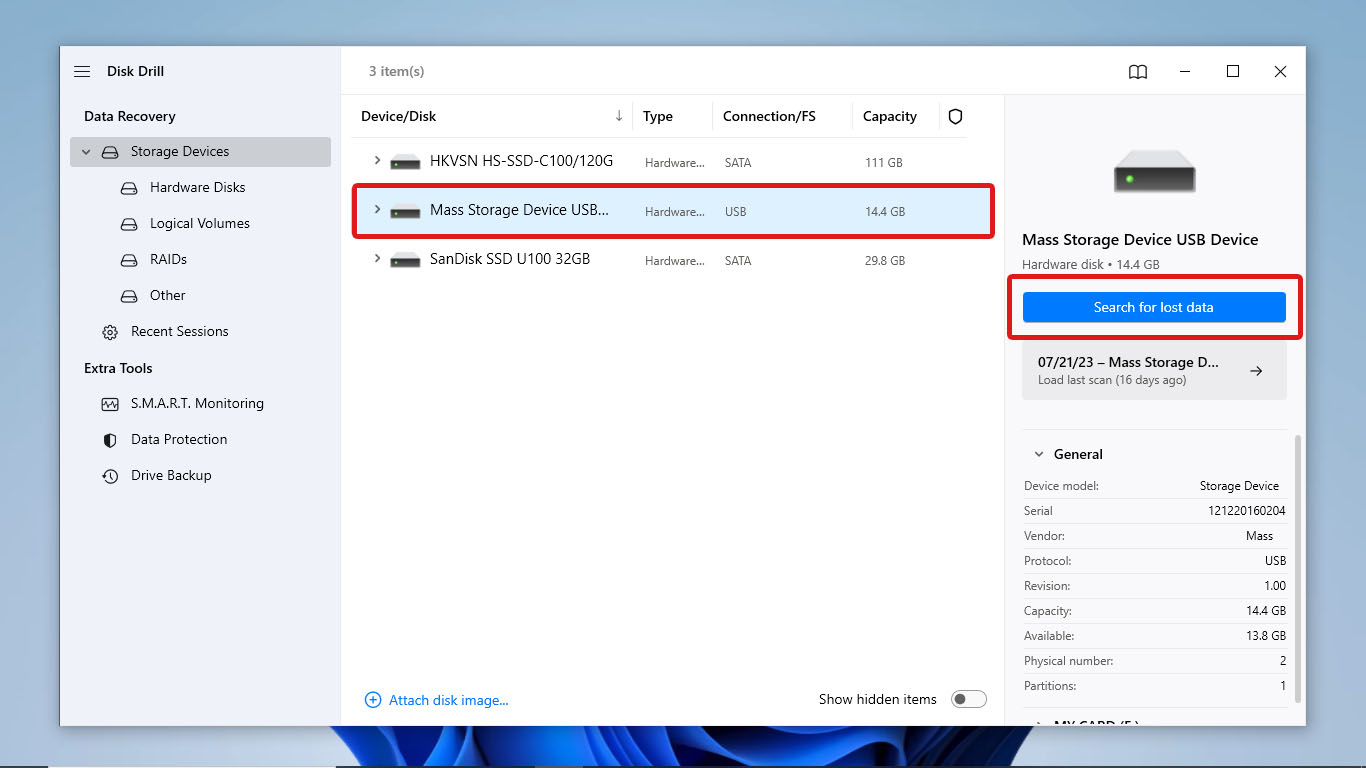
- 现在你将看到 Disk Drill 正在扫描你的 exFAT 分区驱动器中的数据。
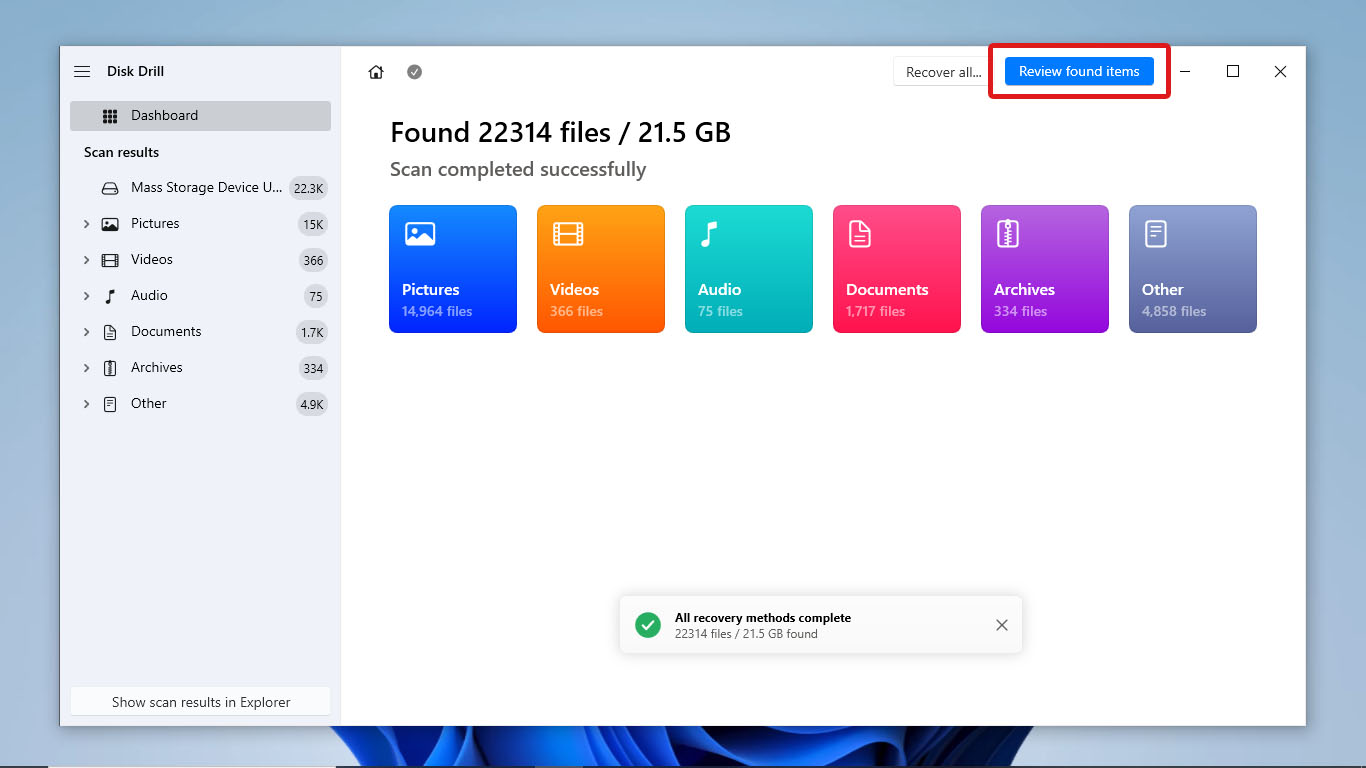
- 扫描完成后,它将显示可以恢复的文件列表。Disk Drill 根据文件类型对文件进行分类,因此你的文档、图片和其他类型的文件将按组织有序的列表显示。你还可以在恢复前点击眼睛按钮预览文件,以确保恢复正确的文件。
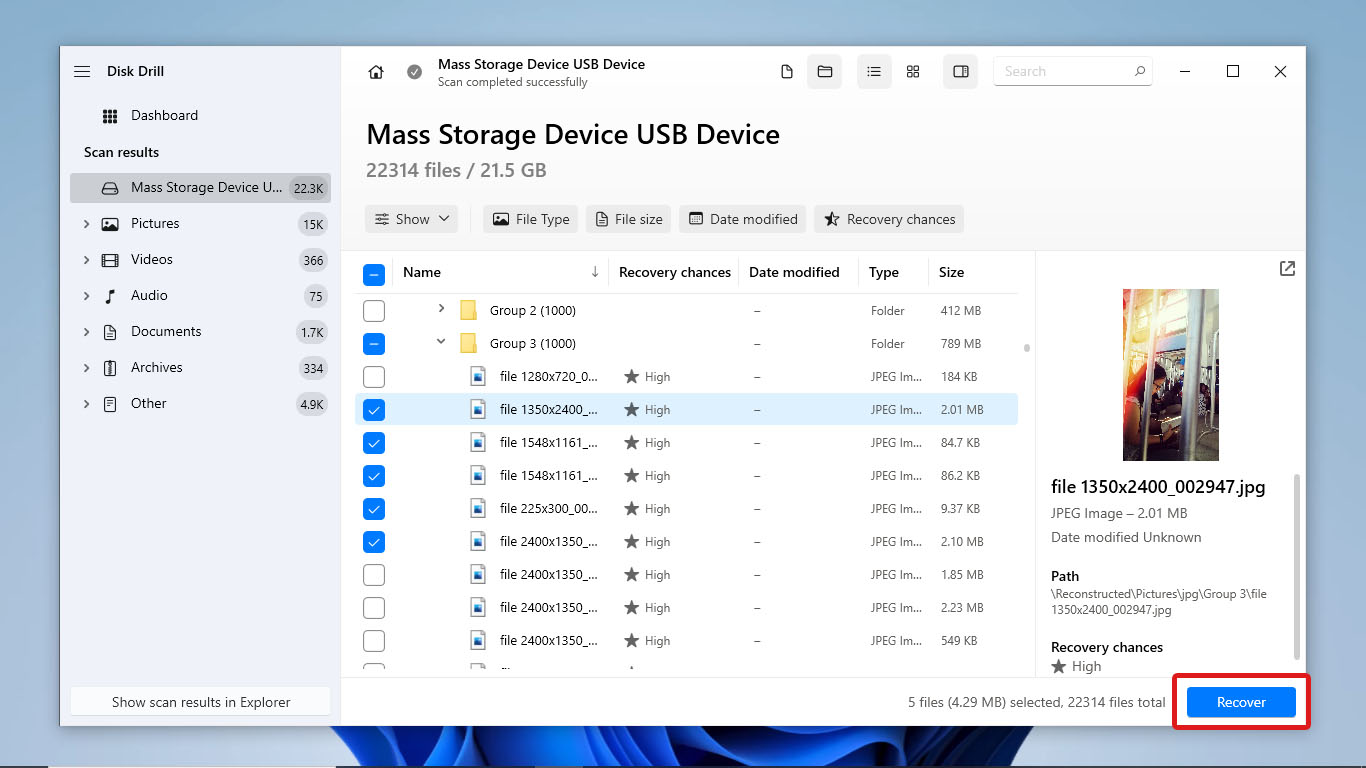
- 勾选你要恢复的文件旁边的框。当你选择了所有要恢复的文件后,点击底部的 恢复 按钮。现在你需要选择一个要恢复文件的位置。记住要选择与恢复分区不同的位置。
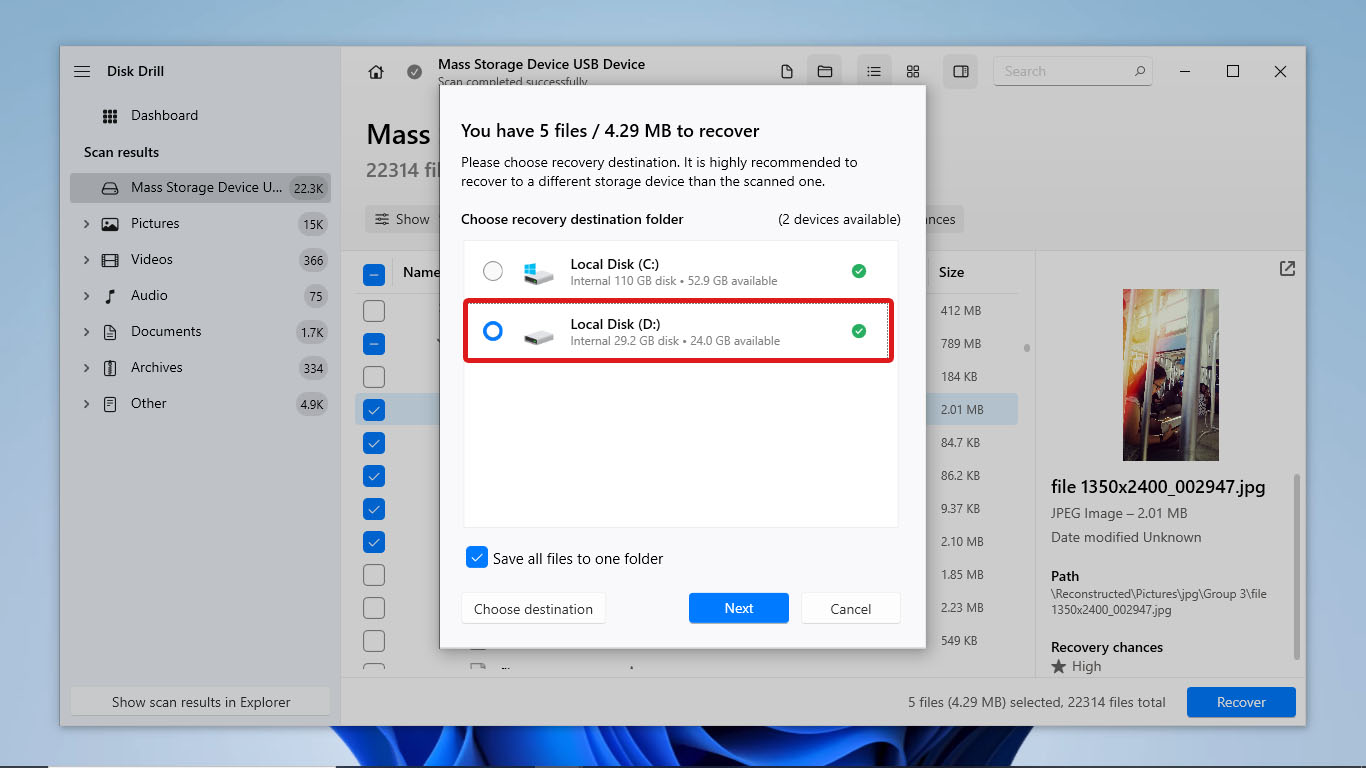
exFAT数据恢复过程结束。Disk Drill将把文件恢复到您选择的位置,然后您可以从那里访问这些文件。
方法二:从回收站恢复已删除文件
如果您不小心删除了文件,首先应该检查回收站。如果文件仍然在文件夹中,选择您想恢复的所有文件,右键点击它们,然后选择 恢复 。这将把所有恢复的文件放回您的exFAT硬盘。
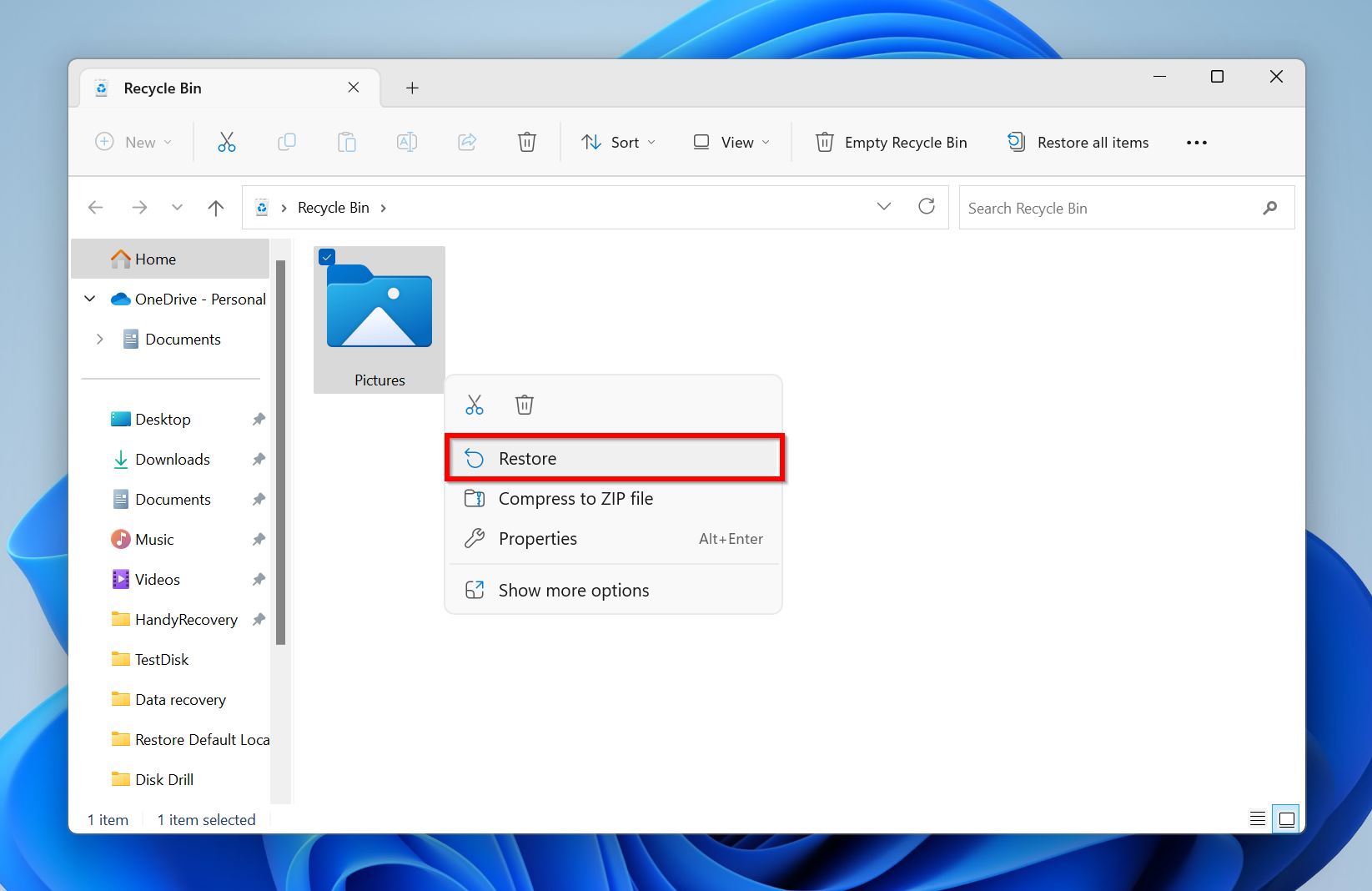
方法 3:从备份恢复丢失的数据
如果您是经常备份文件的人,可能听说过Windows上的文件历史记录。配置后,文件历史记录可以自动备份您的驱动器并保存文件的不同版本。
如果您已为驱动器开启文件历史记录,您可以按照以下步骤从其备份中恢复文件。否则,您将无法在文件历史记录中看到任何可恢复的文件。
通过执行以下操作来使用文件历史记录还原文件:
- 确保连接到计算机的存储设备包含您的备份。
- 打开文件历史记录,方法是进入控制面板 > 文件历史记录,或在“开始”菜单中搜索“文件历史记录”并选择 使用文件历史记录还原文件 .
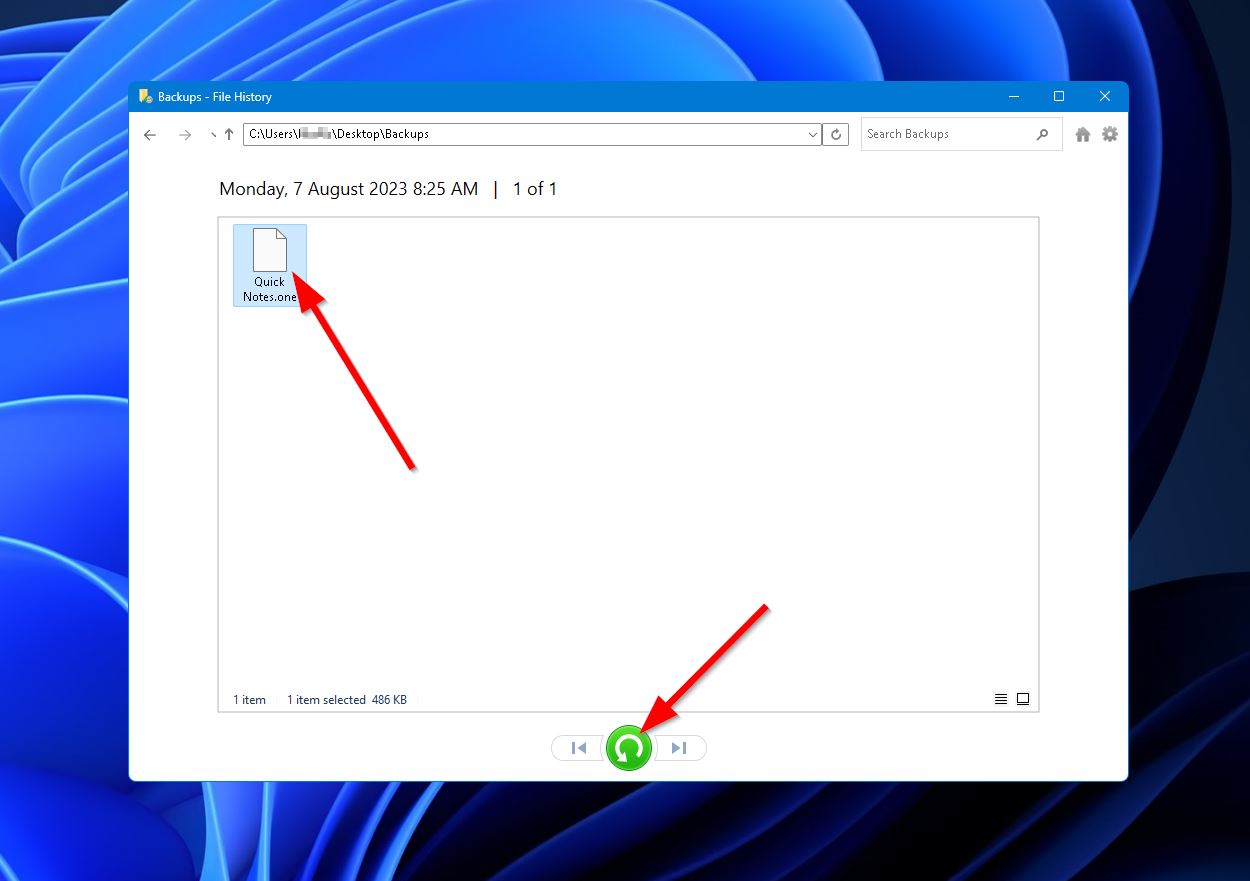
- 在打开的窗口中,选择要恢复的所有文件,然后点击绿色的 恢复 按钮。
请记得,文件历史记录会请求您的权限以覆盖任何现有文件及其备份。如果您想避免这种情况,请选择另一个位置来恢复文件。
方法 4:使用免费数据恢复软件
使用像 PhotoRec 这样的免费数据恢复软件可能是一个不错的选择,如果您不想支付专业费用的话。PhotoRec 是一款完全免费的数据恢复软件,适用于 exFAT 格式化的硬盘。它在命令行界面上运行,不需要安装即可使用。
然而,与像Disk Drill这样的专业数据恢复软件相比,PhotoRec在扫描算法和存储设备监控工具方面有所欠缺。它可能还需要更多的专业知识,因为它没有用户友好的设计。尽管如此,考虑到它提供的免费功能,仍然是一个不错的数据恢复选项。
以下是使用 PhotoRec 进行 exFAT 数据恢复的方法:
- 前往 CGSecurity 并下载 PhotoRec 压缩包。
- 解压压缩包内容。然后,找到并打开 photorec_win 文件。
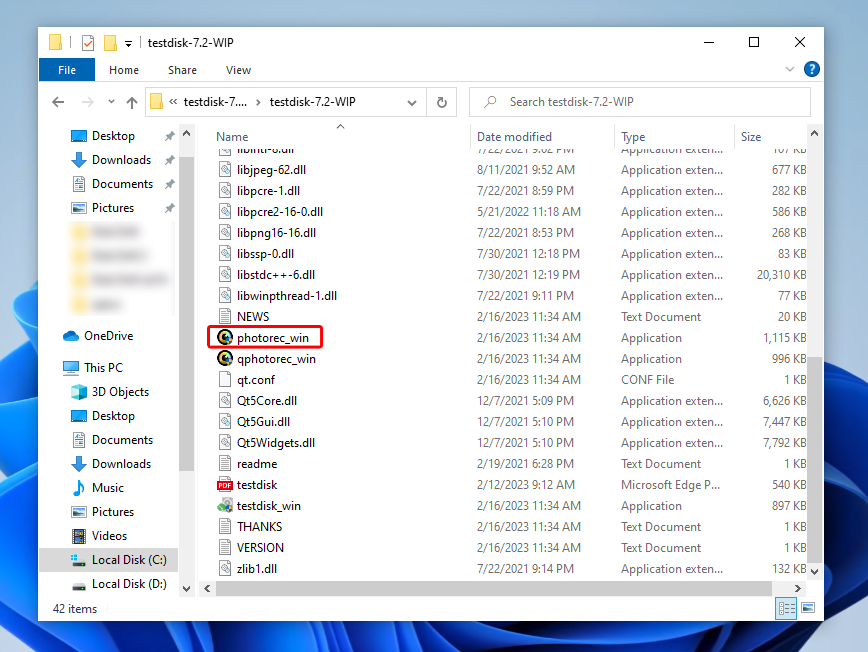
- PhotoRec 会打开并显示它可以扫描的不同磁盘分区。它不会显示任何驱动器的名称,只有分区大小以及有关可用分区的其他详细信息。检查您硬盘驱动器的分区详细信息,并通过大小和文件系统类型匹配可用的驱动器。
- 使用箭头键选择您的驱动器并按 输入。
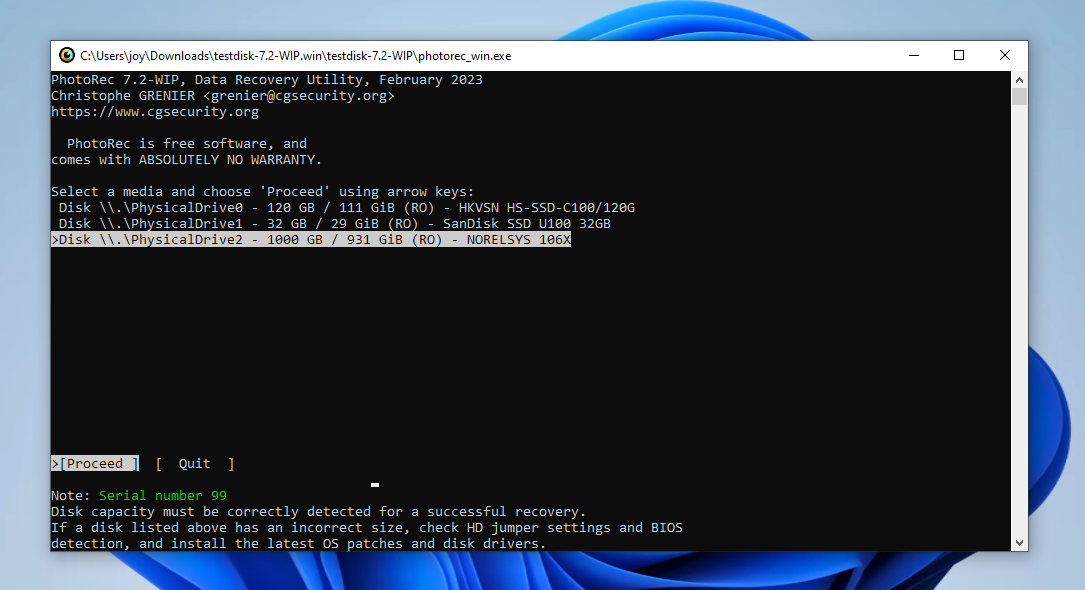 选择您要扫描的分区。然后,按 输入。
选择您要扫描的分区。然后,按 输入。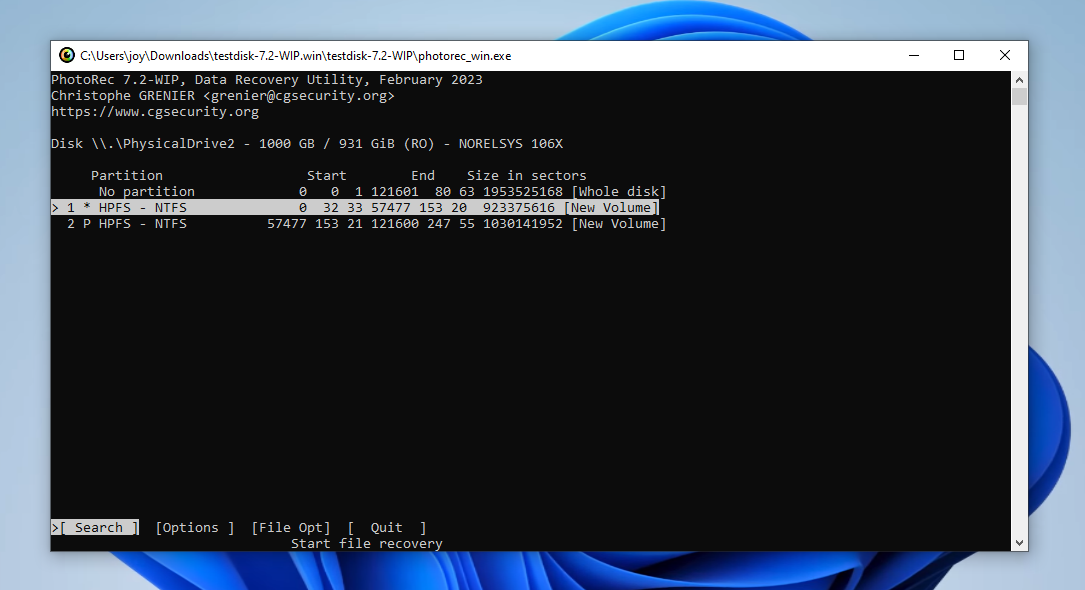
- 选择您的硬盘驱动器的文件系统(exFAT)。然后,按 输入。
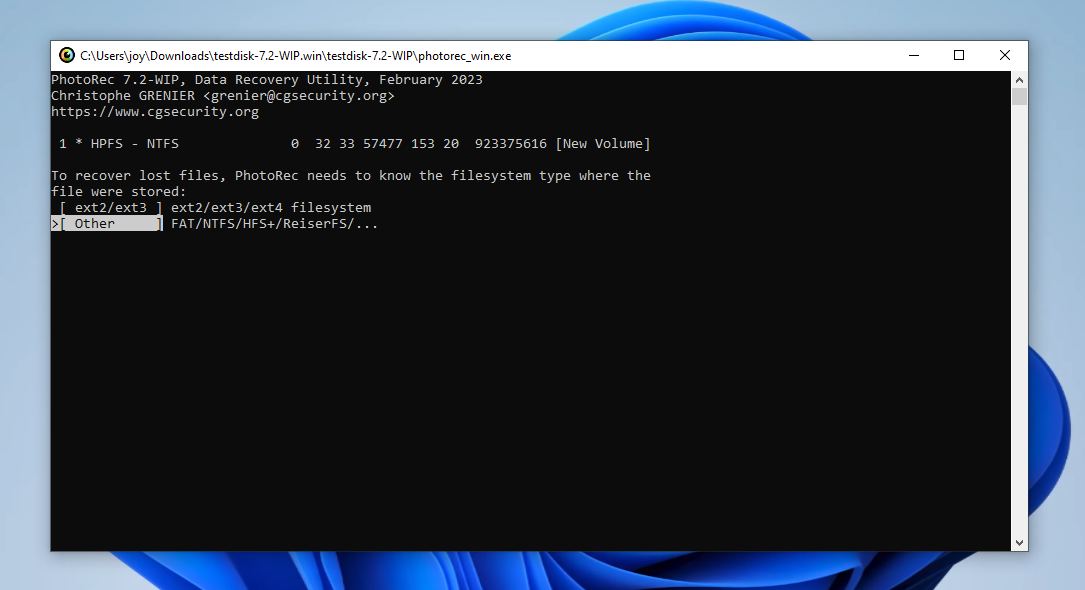
- 选择 PhotoRec 是否仅扫描驱动器上的空闲空间或整个分区。接着,按 输入。
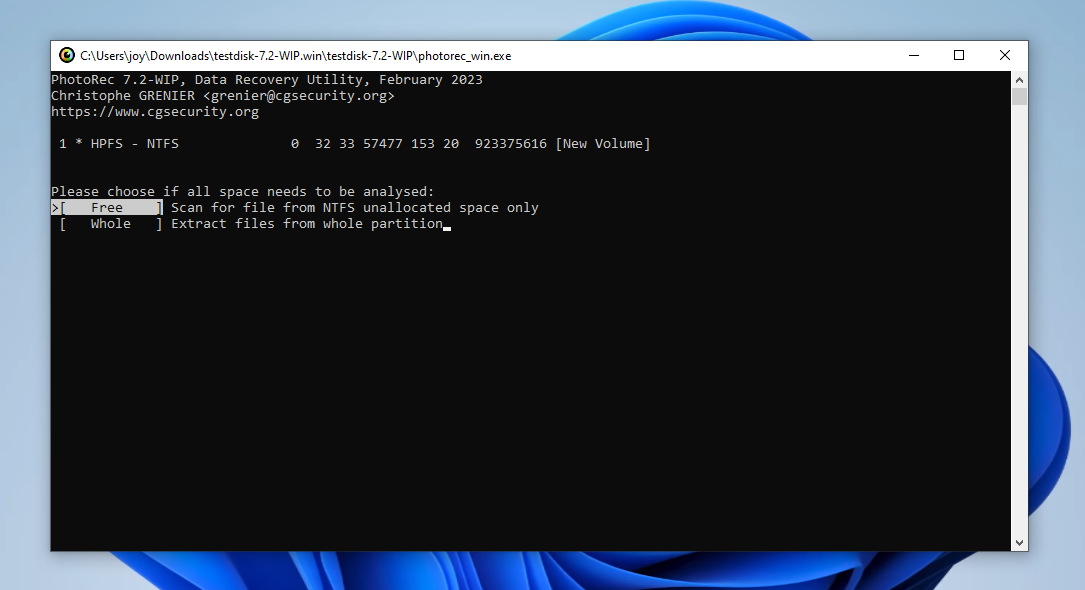
- 选择您要存储恢复文件的位置并按 C。之后扫描应立即开始。
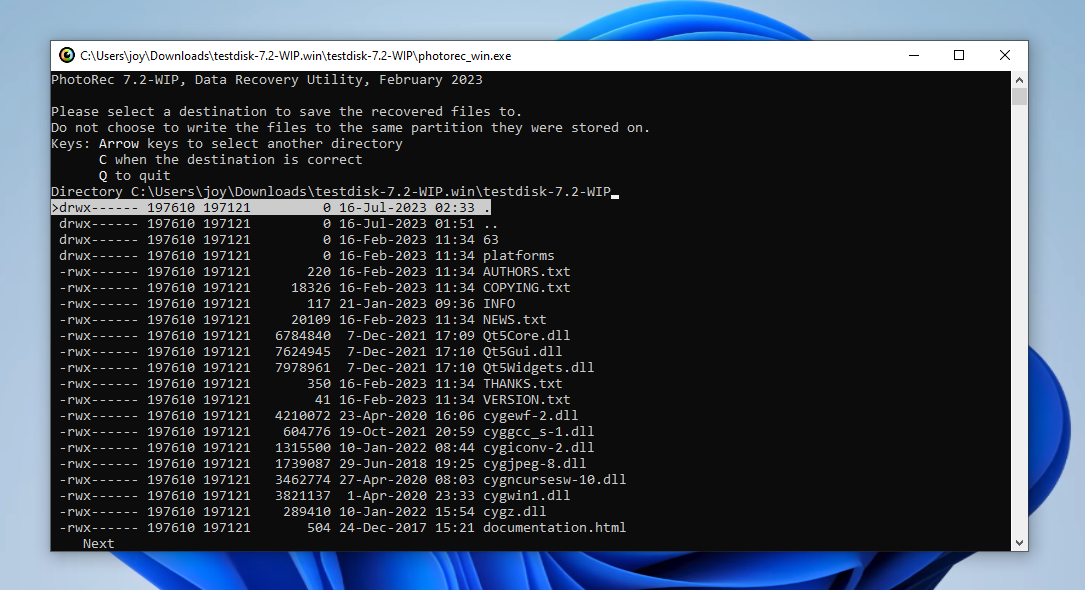
数据恢复过程完成后,PhotoRec 将会以“恢复完成”的消息通知您。
常见问题
- Disk Drill(Windows & Mac)
- EaseUS Data Recovery Wizard(Windows & Mac)
- Recuva(Windows)
- TestDisk Data Recovery(Windows & Mac)
- MiniTool Power Data Recovery(Windows)




